قدمت خدمة التخزين السحابي من Google تحديثًا لجعل تنظيم ملفاتك على Google Drive 
كيف ستعمل اختصارات Google Drive؟ دعنا نكتشف كل شيء عن التحديث القادم وكيف سيجعل سير عملك أفضل. تحقق من مقارنة بين pCloud و Google Drive: ما الذي يجب أن تختاره للحفاظ على خصوصية ملفاتك؟

ما الذي يجب أن تعرفه عن التحديث؟
سيُغير تحديث Google Drive الطريقة التي يُمكن لك أن تُنظم بها ملفاتك. بدلاً من إضافة نفس الملف إلى أماكن مُتعددة ، يُمكنك إنشاء اختصار للموقع الأصلي في أماكن أخرى. سيؤثر هذا التحديث على مستخدمي Google Workspace والمستخدمين الذين لديهم حسابات شخصية في Google.
ستقوم Google بترحيل الملفات المُكررة الموجودة تلقائيًا. سيتم اختيار موقع الملف الأصلي بناءً على ملكية ملف Google Drive ، وسيتم استبدال الباقي بالاختصارات. بصفتك مُشرفًا لمساحة العمل ، يُمكنك إدارة إنشاء الاختصارات (كم منها يُمكن إنشاؤه ومن لديه حق الوصول) في التحديثات القادمة على “لوحة Drive الخاصة بي” ضمن وحدة تحكم المُشرف. يهدف التحديث إلى إنشاء مساحة عمل يسهل الوصول إليها وتكون منظمة قدر الإمكان وسهلة الاستخدام.
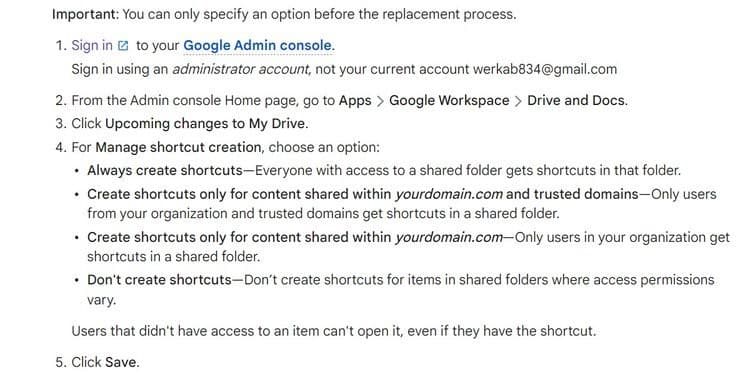
كيفية إنشاء اختصارات في Google Drive
في المستقبل ، ستكون معرفة كيفية إنشاء اختصارات للملفات ضرورية لعملك. هناك طريقتان يجب أن تتعرف عليهما.
يُمكنك القيام بذلك من خلال الضغط على مفتاح Shift + Z. كما قد تتذكر ، كانت هذه المجموعة مسؤولة عن إضافة مجلد إلى أماكن مُتعددة قبل التحديث. بمجرد إصدار التحديث ، يُمكنك استخدام نفس المفاتيح لإنشاء اختصارات للملفات والمجلدات بدلاً من نسخها في أماكن مُختلفة.
استخدم قائمة السياق. انقر بزر الماوس الأيمن فوق الملف أو المجلد الذي تُريد إضافة اختصار له وانقر فوق إضافة اختصار إلى Drive. بعد ذلك ، تحتاج إلى اختيار المكان المُناسب والنقر فوق إضافة اختصار. انها عملية بسيطة على هذا النحو!
ومع ذلك ، يذكر دعم Google بعض القيود على إدارة الاختصارات الخاصة بك. بمجرد إنشاء اختصار لملف (أو مجلد) ، لا يُمكنك إنشاء اختصار آخر له. لكن من الممكن عمل نسخة من الاختصار. لاحظ أنه إذا قمت بإنشاء اختصار في مكان لست مالكه ، فلا يُمكنك حذفه. تحقق من أفضل النصائح والحيل في Google Drive التي تمنَّيتَ لو عرفتها أبكر.
ما الجديد؟
الطريقة الجديدة لتنظيم الملفات والمجلدات ليست هي الإضافة الوحيدة التي تحصل عليها مع هذا التحديث. ستُوفر Google Drive 
علاوة على ذلك ، ستتمكن من التحقق من من يُمكنه الوصول إليه ، ومن المالك ، أو ما إذا كان الملف مُناسبًا للتنزيل. بالإضافة إلى ذلك ، سيتم عرض معلومات حول التعديل الأخير والموقع الأصلي في النافذة المذكورة.
سيُؤدي تحديث Google Drive هذا بلا شك إلى تسهيل التحقق من البيانات التفصيلية والتحكم في من يتعاون في الملف أو المجلد.
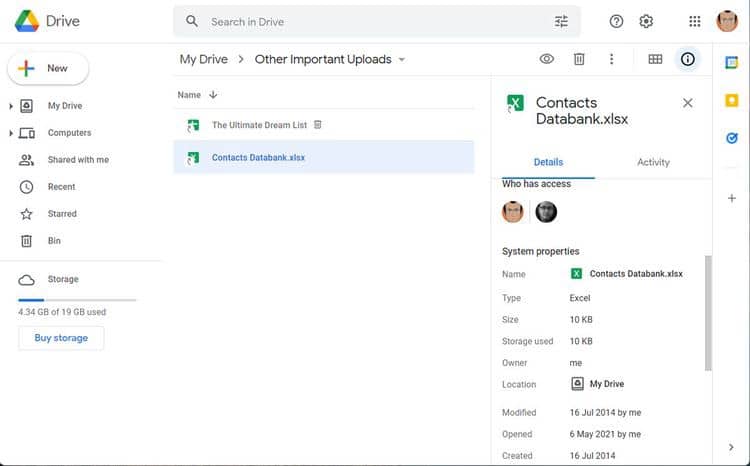
كما ذكرنا ، فإنَّ عملية ترحيل الملفات أو المجلدات واستبدالها باختصارات ستكون تلقائية بالكامل وستحدث بدون مُشاركتك.
لسوء الحظ ، هناك موقف واحد عندما يحتاج البديل إلى مُساعدتك. هذا عندما تستخدم خيار النسخ الاحتياطي والمزامنة. ثم سيبدأ الإجراء فقط بعد التبديل إلى Drive لسطح المكتب. تذكر أن التحديث أمر لا مفر منه ومن المُستحيل تجنبه. تحقق من كيفية حل أخطاء تحميل الملفات في Google Drive: أفضل الحلول السريعة.
التغيير للأفضل
سوف تُساعدك الاختصارات في تنظيم حسابك على Google Drive 







